宣言ツール
RCDと口蹄疫
RCDツールには、制限物質と申告可能な物質のリストが含まれており、部品にリストされたしきい値を超える特定の物質または物質グループが含まれているかどうかの質問に「はい」または「いいえ」と回答します。口蹄疫には、物品をその物質グループと物質に分類した内容が含まれています。BOMcheckは、FMDからRCDを自動生成します。
RCDガイダンス
BOMcheck 対応リスト&物質
BOMcheckがサポートするリストと物質の完全なスケジュールについては、次のリンクを使用してください。表示するには、BOMcheckアカウントにログインする必要があります。
新しい RCD の作成
RCDを作成するには、「データの入力」、「宣言の作成」の順に進み、「新しい規制遵守宣言」を選択します。
部品と範囲
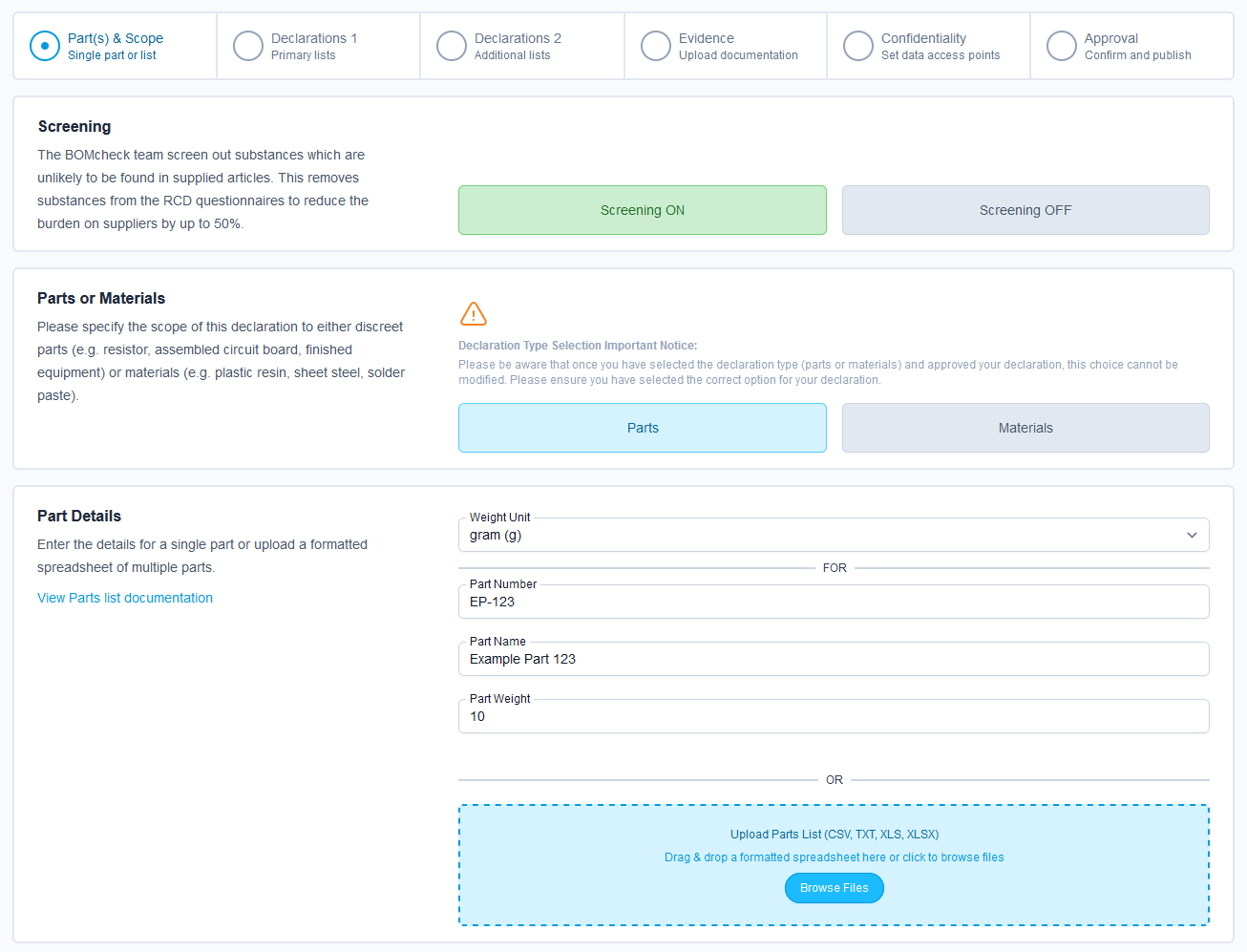
サプライヤーの調査負担を軽減するために、BOMcheckは供給された製品に検出される可能性が低い物質をスクリーニングします。スクリーニングはオンにしておくことをお勧めします。ただし、部品が独自の方法で製造されている場合は、スクリーニングをオフにして、質問票に追加された追加のステートメントに特定の開示を提供することができます。
RCDをパーツ(デフォルト)または材料用に作成するかどうかを選択します。後から変更することはできませんのでご注意ください。
宣言は、1 つの部分または複数の部分に対して作成できます。
1 つの部品 について、強調表示されたフィールドに部品番号、部品名、および部品重量を入力し、ドロップダウンメニューから部品重量単位と材料単位を選択します。
**同じコンプライアンスステータスのパーツが複数ある場合は、次の形式 (download example) で ヘッダーなしのパーツリストファイル (CSV、XLSX、XLS、TXT) を作成します。
- 列A:部品番号
- 列B:部品名(オプション)
- 列C:部品重量(単位なし - フォームで単位を選択する必要があります)
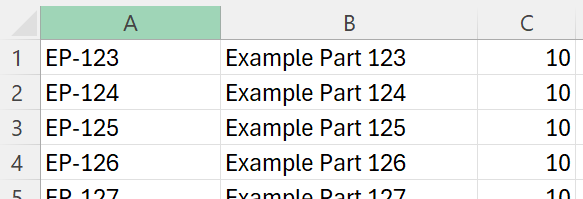
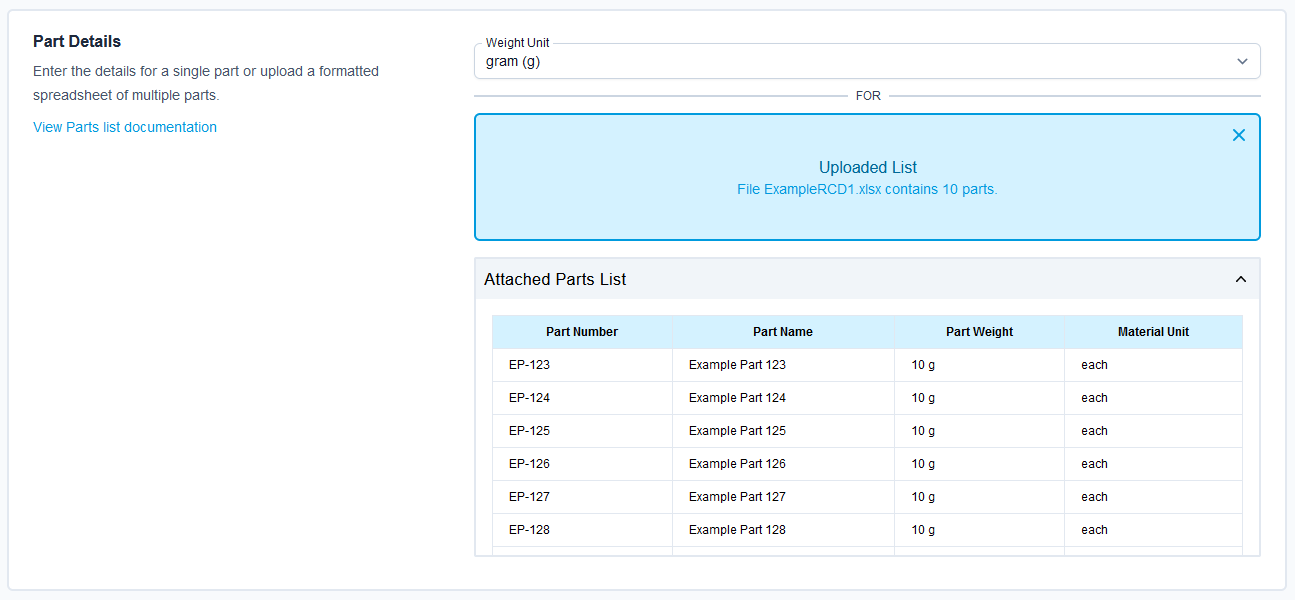
警告 複数部品のコンプライアンス状態
同じ材料セットから製造された部品のリストに対して1つのRCDを生成すると、時間を大幅に節約できます(たとえば、「セラミックコンデンサ」の製品ファミリ)。ただし、複数のパーツのRCDを作成または更新すると、それらのパーツのコンプライアンスステータスは同じになります。
パーツスコープ
部品範囲の質問に答えることで、BOMcheckは適用されない規制やその他の開示ステートメントをさらに選別し、必要に応じて関連する免除を追加できます。たとえば、部品にバッテリーが含まれていない場合、BOMcheckはバッテリーの物質制限について部品を調査しません。
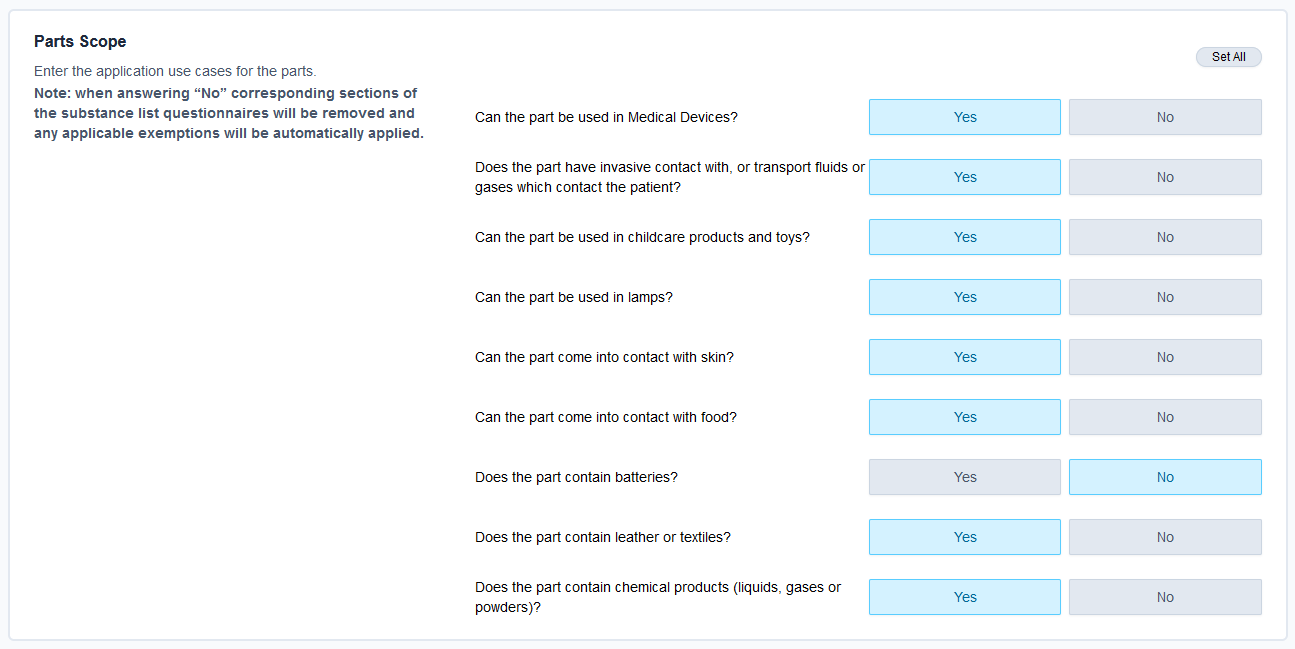
宣言セクション
BOMcheck物質リスト質問票は、2つの画面(一次および追加)にまとめられています。各画面とセクションには、特定の申告可能な物質リスト(「DSL」)で制限または申告可能な物質/物質グループ(「物質」)のリストが含まれています。宣言する DSL をクリックして、リストを展開します。
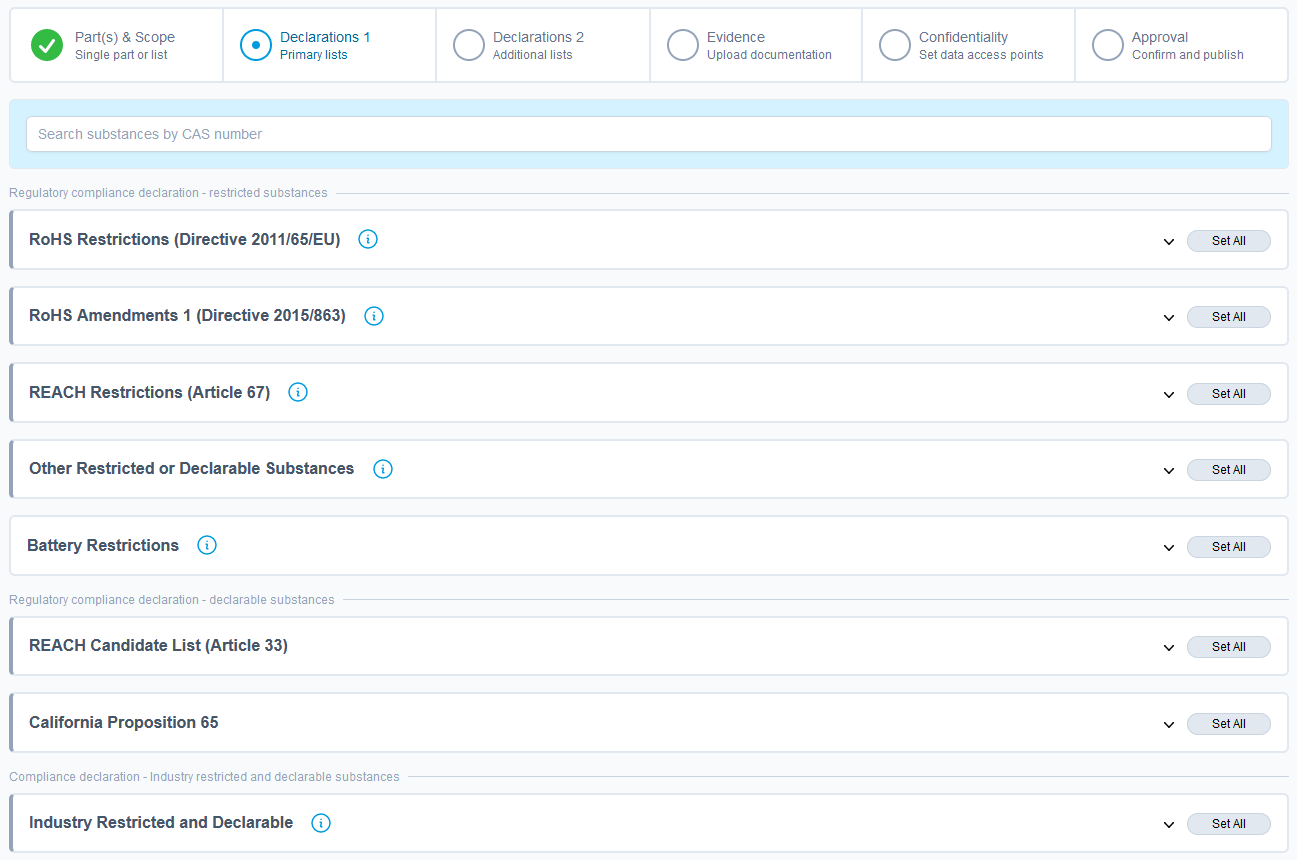
DSLを展開すると、左側に制限/申告可能な物質、その物質の濃度しきい値、および部品のコンプライアンスステータスを選択できるクエリステートメントが表示されます。
各質問文に個別に回答するか、部品に各完全なDSLまたはしきい値を超えるDSLグループの物質が含まれていない場合は、下の画像に示すように[すべて設定]オプションを使用できます。

TIP
各DSLまたは物質の詳細については、アンケート全体に表示される青い情報マークをクリックできます。
適切な DSL のクエリ ステートメントへの応答を指定したら、ページの一番下までスクロールして、宣言プロセスの手順 3 に進みます。すべての制限/申告可能リストまたは化学物質/化学物質グループに応答しない場合は、空白のままにしておくことができます。コンプライアンス データは「不足している情報」として表示されます。
CASフィルタ
申告ワークフローをスピードアップするために、BOMcheckは[CASフィルター](#cas フィルター)およびCASチェッカー機能を導入しました。部品にCAS番号がある場合は、各申告画面の上部にあるCASフィルターを使用してリストを絞り込み、そのCAS番号を含む物質および物質グループのみを表示することができます。
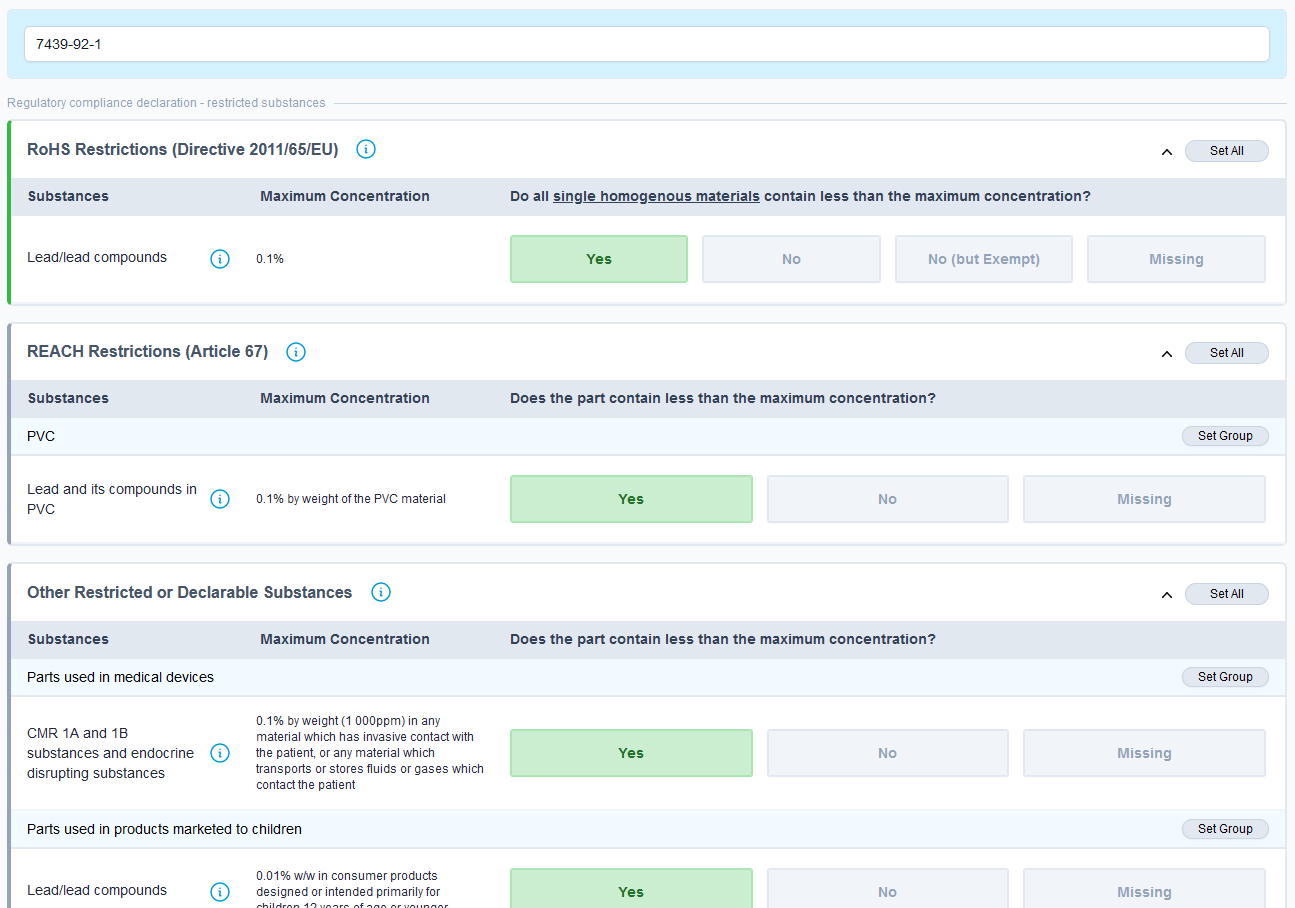
CASチェッカー
物質の大規模な参照リスト(PFAS DSLなど)を持つ一部のDSLおよび物質グループでは、CASチェッカーを使用して、CAS番号リストファイルを関連するリストまたは物質グループ内のすべての物質と比較することができます。これにより、サプライヤーの調査負担を大幅に軽減しながら、非常に具体的で正確なコンプライアンスデータを提供することができます。
CASチェッカーを実行するには、一部の物質クエリステートメントに「いいえ」と答えるときに表示される[追加データキャプチャ]スライドの[CASチェッカーの実行]ボタンを探します。
CASチェッカーファイル(CSV、XLSX、XLS、TXT)を次の形式(download example)でヘッダーなしで作成します。
- 列A:CAS番号
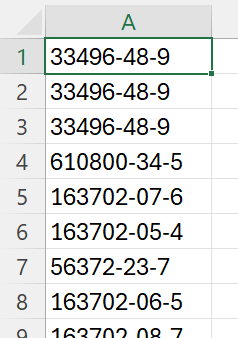
先端IP保護
CASチェッカーは、CASリストファイルをBOMcheckサーバーに保存しません。計算はブラウザで実行され、一致した物質が記録され、ファイルはすぐに破棄されます。また、見つからなかった物質のリストも参考までに提示します。
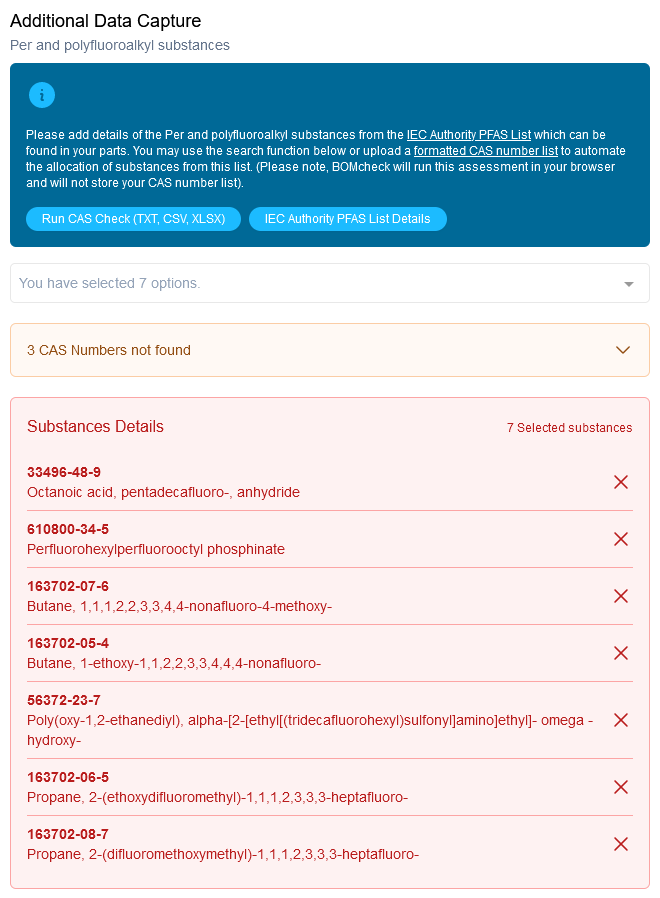
証拠文書の添付
クエリ ステートメントに対する開示を裏付けるために、宣言に証拠ファイルを添付します。たとえば、部品またはその材料の証明書、SDS、またはテストレポートを添付します。必要に応じて、関連する対応する証拠ファイルの質問に回答します。
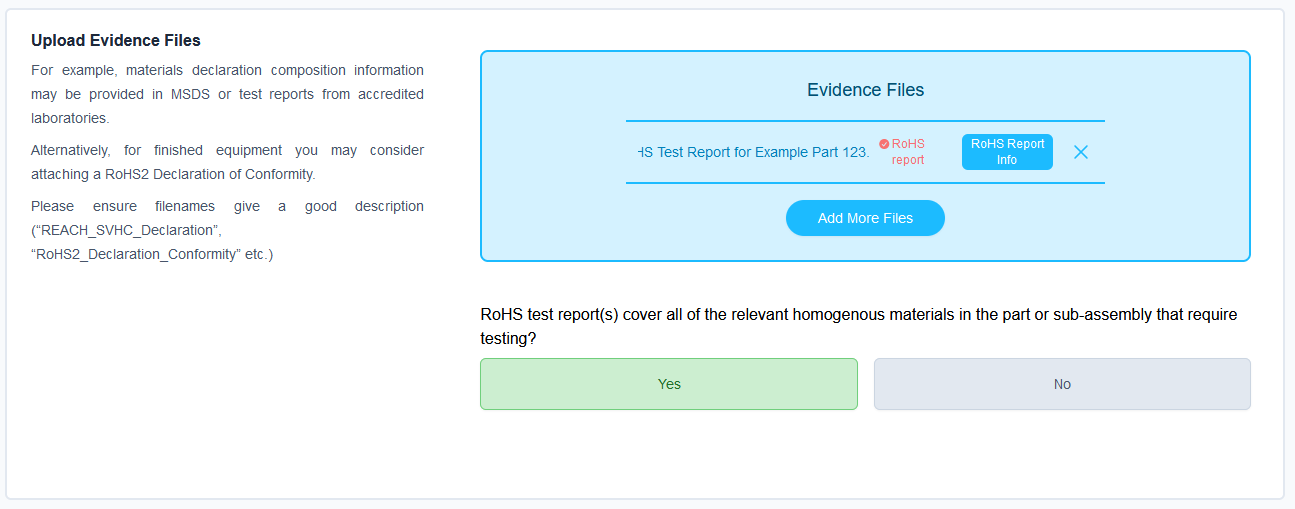
機密性の設定
デフォルトでは、BOMcheckはBOMcheckを使用するすべての会社が申告書を利用できるようにします。このアプローチは、時間のかかる通信プロセスなしで必要なコンプライアンス データの通信を簡単に促進するためにお勧めします。ただし、申告書を特定の顧客に秘密にしたい場合は、このステップでその顧客を選択できます。
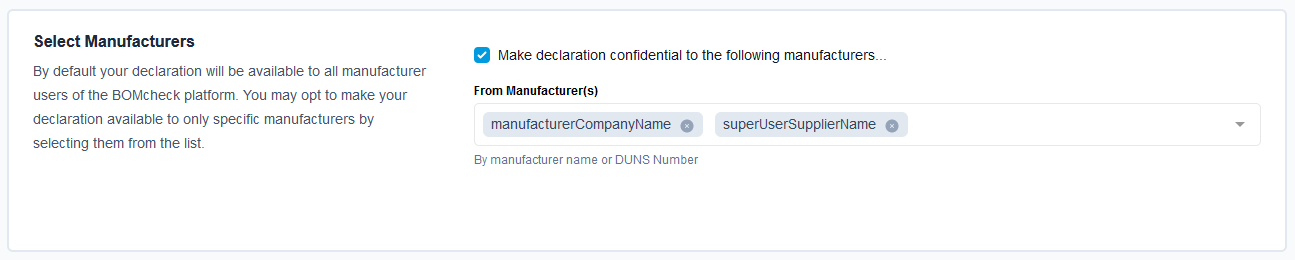
詳しくは、下記の[秘密設定](#confidentiality 設定)をご覧ください。
プレビューと承認
[申告のプレビュー] を選択して、申告プロセスの 5 番目と最後のステップに進みます。
ステップ5では、データの正確性を確認し、「申告書の承認」を選択し、パスワードを入力して「申告書を提出」して、申告書に電子署名する必要があります。
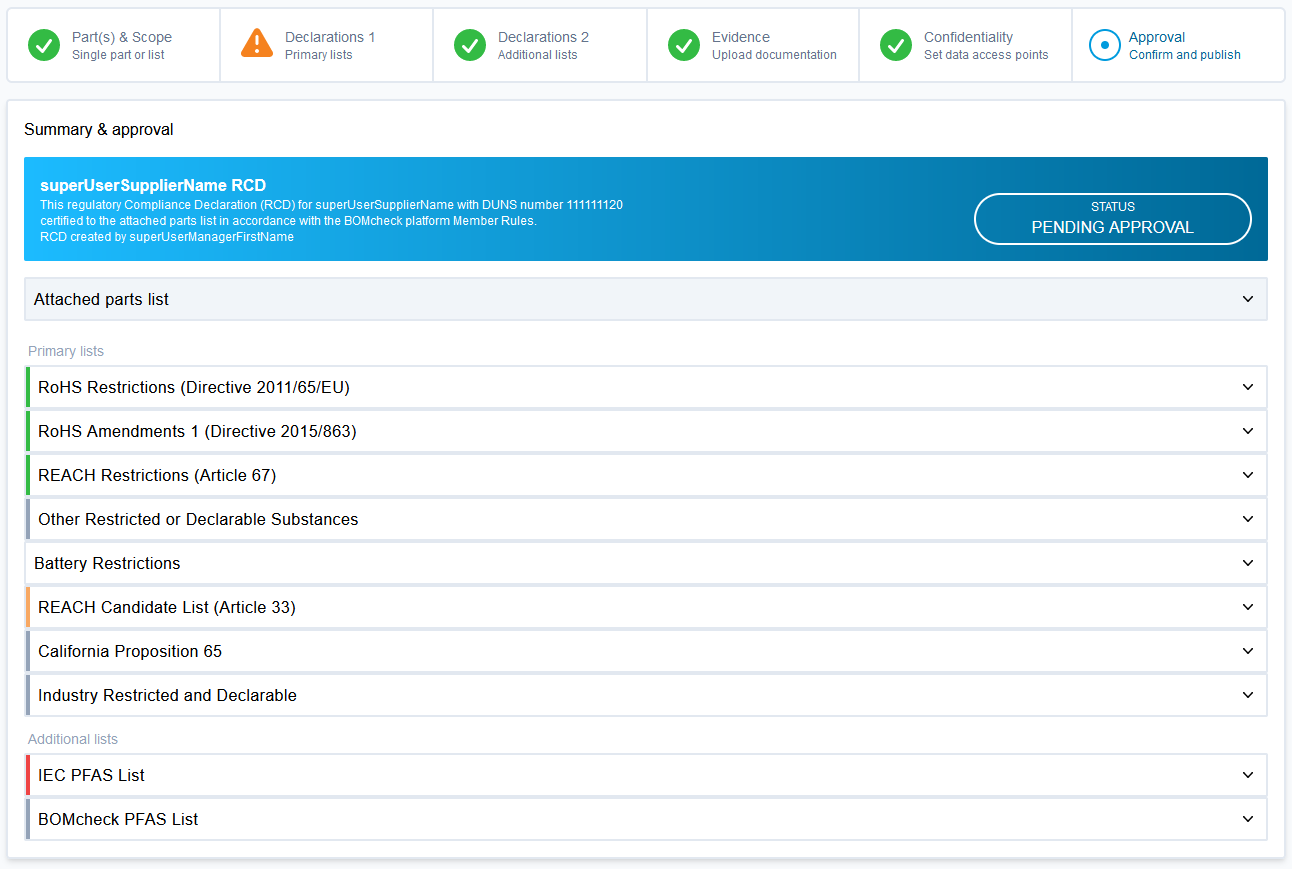
IPC 1752A XML のアップロード
IPC 1752A XMLファイルをアップロードしてRCDを作成するには、[データの入力]>[XMLアップロード]に移動し、下の赤で強調表示されているXMLファイルをアップロードします。IPC 1752AクラスCファイルの例と、BOMcheckで使用される物質カテゴリ名としきい値をツールでダウンロードできます(下図の緑色で強調表示)。
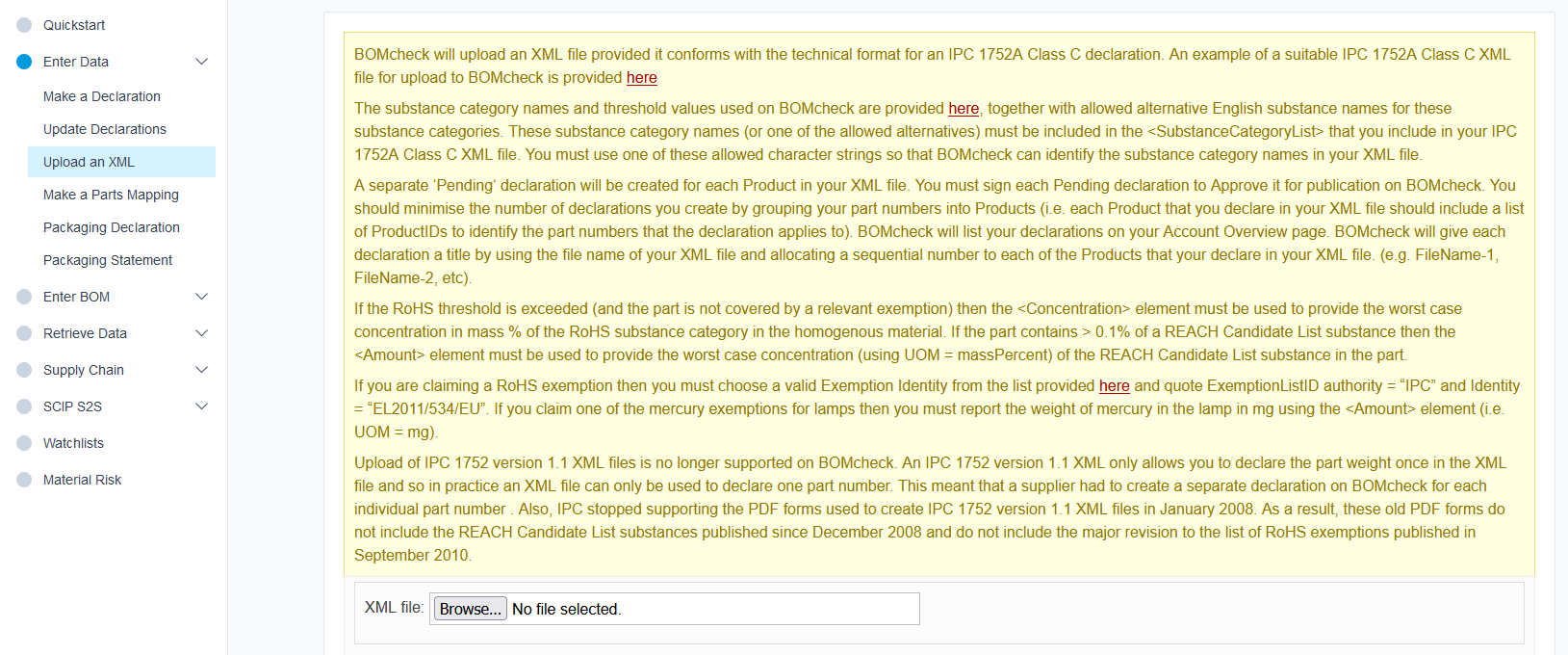
IPC 1752A規格にはSCIP提出に必要なフィールドが含まれていないため(IPC 1752B規格にあります)、部品にしきい値を超えるSVHCが含まれている場合、XMLアップロードで部品を宣言することはできず、BOMcheckでFMDまたはRCDを作成する必要があります。
ファイルを選択した後、証拠書類を申告書に添付し、機密性を選択できます。デフォルトの [すべてのメーカー] を選択するか、リストから 1 人以上の顧客を選択できます (複数を選択するには ctrl キーを押したままにします)。スーパーユーザで、宣言を自分の会社だけに秘密にしたい場合は、リストから自分の会社を選択できます。
申告書の正確性をプレビューし、パスワードを入力して電子署名で承認します。
IPC 1752Aリファレンス
BOMcheckがサポートする公式のIPCリファレンスについては、次のリンクを使用してください。表示するには、BOMcheckアカウントにログインする必要があります。
所定の参照リストの物質は、IPC 1752A Class C XML <SubstanceCategoryList> セクションに含める必要があります。BOMcheckがXMLファイル内の物質カテゴリ名を識別できるように、これらの許可された物質文字列の1つを使用する必要があります。
RoHS物質カテゴリーのRoHS閾値を超えている場合(および部品が関連する免除の対象外である場合)は、<Concentration> 要素を使用して、均質材料中のRoHS物質カテゴリーの質量%で最悪の場合の濃度を提供する必要があります。部品にREACH候補リスト物質>0.1%が含まれている場合は、<Amount> 要素を使用して、部品内のREACH候補リスト物質のワーストケース濃度(UOM = massPercentを使用)を提供する必要があります。
RoHS免除を申請する場合は、参照リストから有効な適用除外IDを選択し、ExemptionListID authority = "IPC"およびIdentity = "EL2011/534/EU"と引用する必要があります。ランプの水銀免除を申請する場合は、<Amount> 要素(例: UOM = mg)を使用して、ランプ内の水銀の重量をmg単位で報告する必要があります。
XMLファイルの製品ごとに個別の「保留中」RCDが作成されます。BOMcheckでの公開を承認するには、各保留中の宣言に署名する必要があります。部品番号を製品にグループ化して、作成するRCDの数を最小限に抑える必要があります(つまり、XMLファイルで宣言する各製品には、宣言が適用される部品番号を識別するための製品IDのリストを含める必要があります)。BOMcheckは、アカウントの概要ページに申告を一覧表示します。BOMcheckは、XMLファイルのファイル名を使用し、XMLファイルで宣言した各製品に連番を割り当てることにより、各宣言にタイトルを付けます。(例: FileName-1、FileName-2 など)。
RCD の更新
RCDを更新するには、「データの入力」から「宣言の更新」に移動し、いずれかの宣言を「表示」を選択して、「このパーツリストの宣言を更新」をクリックします。「更新が必要な申告書」で絞り込むことができます。
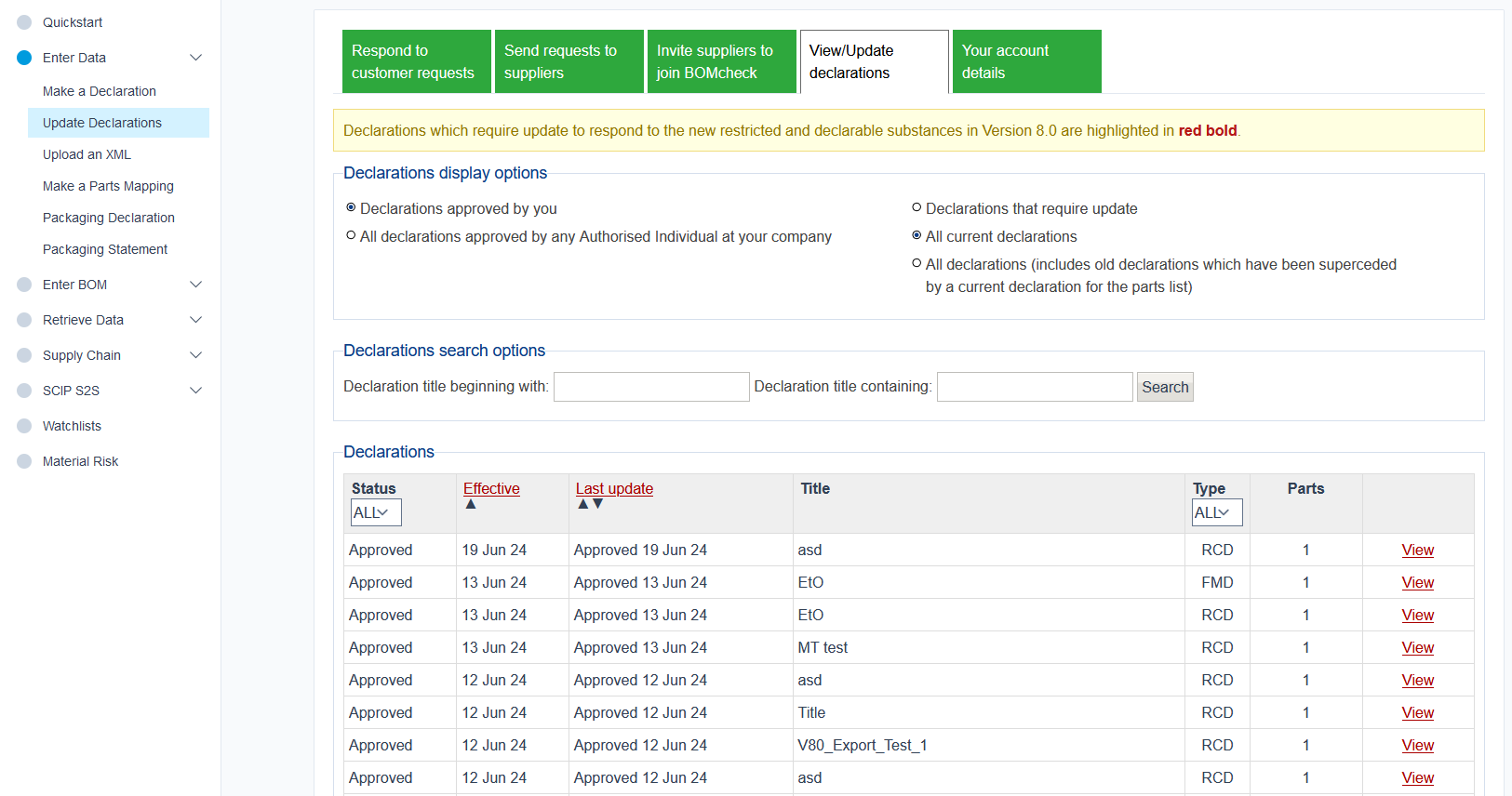
その後、手順をクリックして、申告書の任意の部分を更新できます。申告書に関連する部品番号を追加または削除する場合は、以下で強調表示されているように「はい」を選択することにより、手順1で次の形式の新しい部品リストを添付できます。
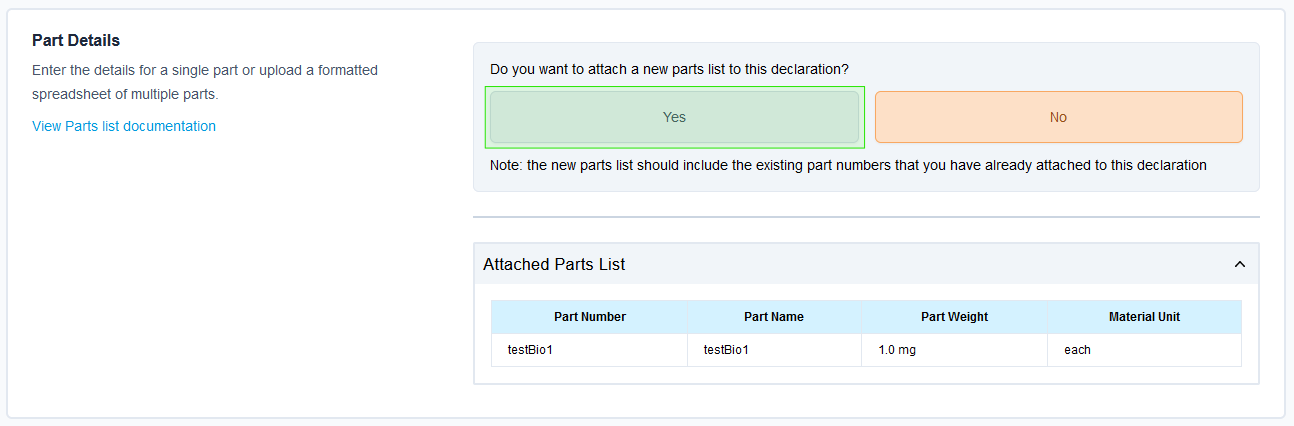
TIP
新しいパーツ一覧には、追加のパーツ番号だけでなく、宣言に関連付ける必要があるすべてのパーツを含めてください。
各申告手順に進み、新しいRCDの作成 で概説されているプロセスと同様のプロセスで、必要に応じて申告設定を更新してください。
すべての RCD を更新
度上書き警告
この機能により、すべての承認済みRCDの特定の物質のコンプライアンスステータスが上書きされます。更新する特定の物質のみを選択し、他の物質はそのままにしておいてください。
この機能により、すべての承認済みRCDの製品範囲も上書きされます。製品範囲を上書きすることなく、すべての部品で特定の物質のSVHCステータスを更新したい場合は、SVHCステータスの更新 機能を使用できます。
1つまたは複数の特定の物質/物質グループのすべての申告を更新するには、[データの入力] > [申告の追加] に移動し、[すべてのRCDの更新] タブに移動します。ここで指定した製品範囲はすべての部品に適用されます。
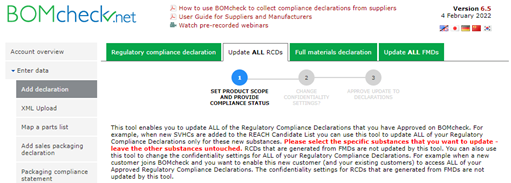
特定の規制リストをクリックして、すべての申告を更新したい制限物質/申告可能物質リストを拡大してください。更新する特定の物質を選択し、他の物質はそのままにしておきます。
ステップ2では、すべての申告の機密性を変更できます。更新を有効にするには、手順 3 で電子署名を使用して更新を承認することを忘れないでください。
SVHC ステータスの更新
すべてのRCDのSVHCコンプライアンスステータスを更新するには、[データ取得] > [REACH候補リストデータの確認] に移動し、[マイパーツステータス] タブを選択します。
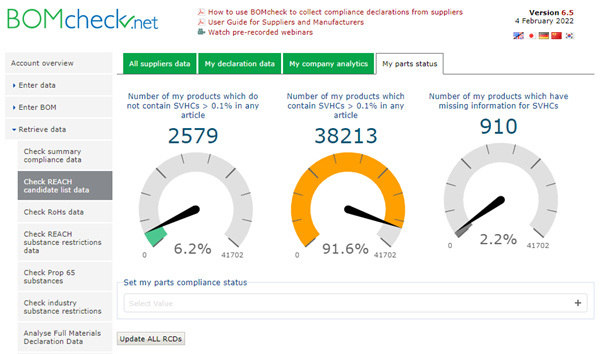
すべての申告を更新したいSVHCを「部品のコンプライアンスステータスを設定」セクションに入力し始めます。右側の「+」をクリックすると、複数の SVHC を作成できます。
すべての申告を更新したいSVHCが一覧表示されたら、「すべての製品に含まれる物質は 0.1% 未満ですか?」というクエリステートメントに「はい」または「いいえ」を選択してください。
クエリステートメントへの回答が「いいえ」の場合は、ドロップダウンリストから選択するか、「材料カテゴリが不明」を選択して、すべての部品のSVHCが見つかる材料カテゴリも入力し、「すべてのRCDを更新」を選択してすべての申告を更新してください。
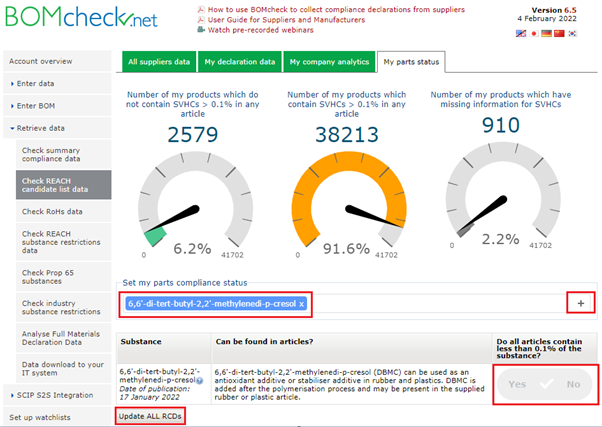
廃止された宣言
BOMcheckで申告書を廃止に設定するには、[アカウント概要] と [申告の表示/更新] に移動します。廃止したい宣言の右側の「表示」を選択します。
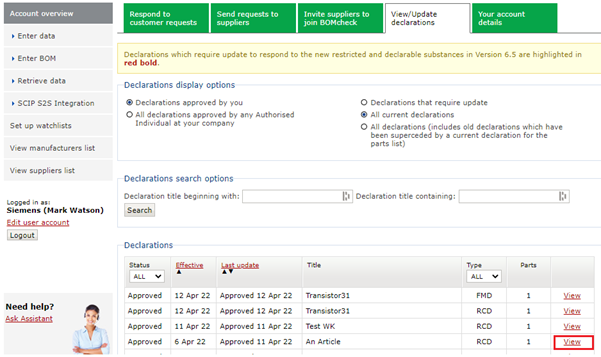
RCD 詳細ページの下部にある [このリストのステータスを廃止に設定] を選択します。
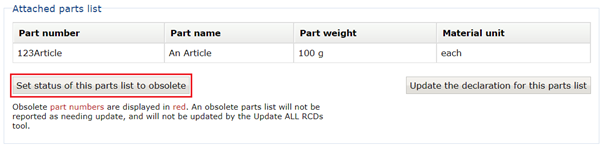
古いRCDに添付されているリスト内の部品は赤字で表示され、6か月ごとに新しい物質がBOMCheckリストに追加されても更新が必要であると報告されません。
ご注意ください
このプロセスにより、RCD に関連するすべての部品が廃止されます。RCD に関連する一部の部品を廃止したい場合は、ステータスの変更が必要な部品番号用に新しい RCD を作成します。これにより、前回の宣言の部品番号が上書きされます。その後、残りのパーツのステータスを変更せずに新しい RCD を廃止できます。
廃止された機能はFMDには使用できません。BOMcheckは、6か月ごとに新しい物質がBOMCheckリストに追加されると、引き続き口蹄疫データから最新のRCDを生成します。
口蹄疫ガイダンス
フィリップスやその他の大手OEMメーカーは、申告書を更新する必要がないため、全品目申告書(FMD)を作成することを推奨しています。BOMcheckはお客様のFMDを使用して部品のRCDを計算し、規制対象物質および申告対象物質のリストが変更された場合は、FMDを使用して部品の更新されたRCDを再計算します。口蹄疫を自分だけに公開するか、特定の顧客にのみ公開するか、他の顧客には結果のRCDのみを見せるかを選択できます。
1 つのパーツの FMD
FMDを作成するには、[データの入力] と [申告の追加] に移動し、[全材料申告] タブが開いていることを確認します。
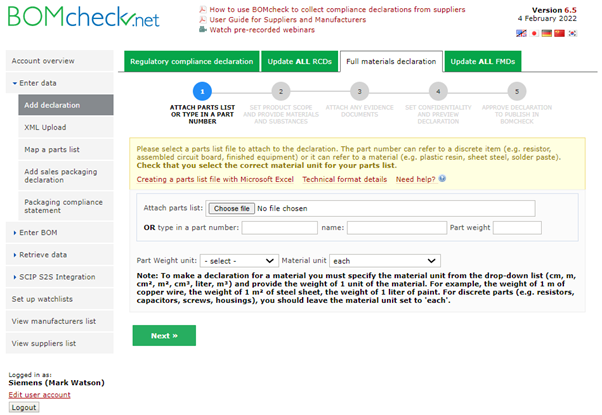
強調表示されたフィールドに部品番号、部品名、および部品重量を入力し、ドロップダウンメニューから部品重量単位と材料単位を選択することで、1つの部品番号の申告を作成できます。
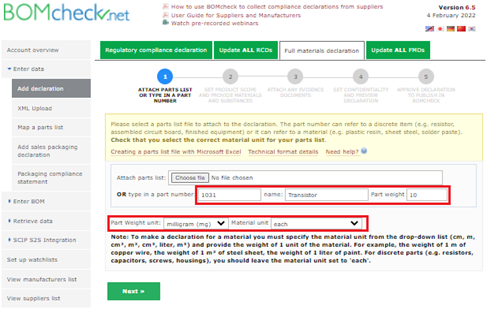
2 番目のステップには、部品の製品範囲に関する質問が含まれます。これらの質問への回答により、BOMCheckはFMDからRCDを生成する際に、製品に適用されない規制/申告対象物質リストを除外できます。たとえば、部品にバッテリーが含まれていない場合、BOMCheckはバッテリーの物質規制に関する部品のコンプライアンスステータスを免除として表示します。
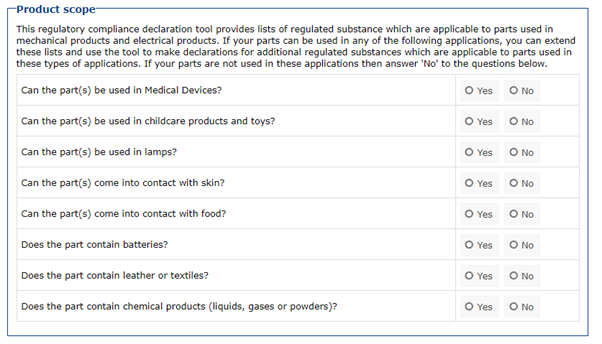
次に、部品の使用/場所、材料、および物質の情報を入力します。必要に応じて、用途/場所をフィールドに入力できます。材料フィールドでは、ドロップダウンリストから最も適切な材料を選択する必要があります。物質フィールドには、物質の名前または CAS を入力し始め、ドロップダウンリストから正しい物質を選択します。例として:
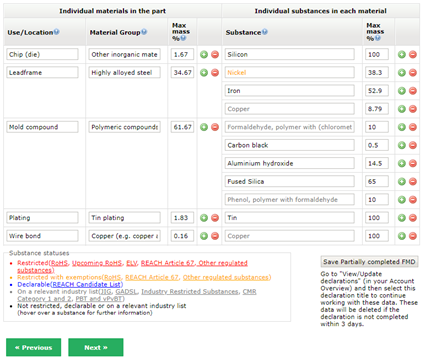
口蹄疫ツールに含まれる物質の95%以上を申告する必要があります。最大 5% の独自物質を使用できます。独自物質を線で入力する必要はありません。BOMCheckは各材料に含まれる専有物質の割合を自動的に計算します。
[次へ] を選択してステップ3に進み、オプションの証拠ファイルをアップロードし、申告の有効期限を設定して、申告書のタイトルを入力します。タイトルはあくまで記録用で、お客様が検索することはできません。
ステップ4では、「すべてのメーカー」を選択するか、リストから特定の顧客を選択するか(Ctrlキーを押しながら複数選択)、またはFMDの場合は自分だけを選択して、FMDとRCD(FMDから自動的に生成される)の機密保持を選択します。これにより、FMDをBOMcheckに保存して、規制対象物質リストや申告可能な物質リストに物質が追加されるたびに、BOMCheckが生成したRCDを自動的に更新し、FMDデータの機密性を自分だけに保つことができます。
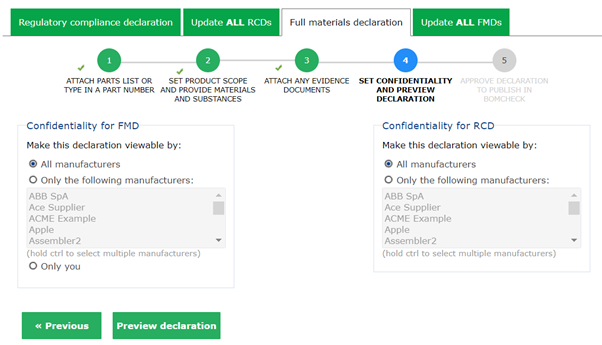
「申告書をプレビュー」を選択し、申告内容を確認してから、パスワードを入力して電子署名で承認します。
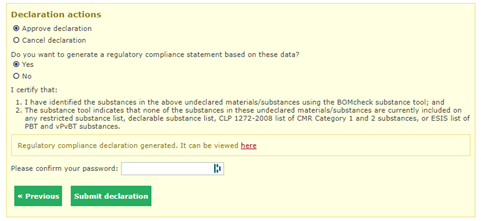
口蹄疫の一部分を保存する
部分的に完了した FMD を保存できます。たとえば、物質名とCAS番号をサプライヤーに確認する必要がある場合などです。部品番号と部品重量情報を入力するほかに、重量単位を選択し、申告タイトルと発効日を含めてFMDの一部を保存する必要があります。
アカウント概要メニューの「申告の表示/更新」ページから保存した部分口蹄疫を選択し、作業を続けることができます。3日以内に申告が完了しない場合、保存されたFMDの一部は削除されます。
既存の口蹄疫からの起動
既存のFMDを新しい部品リストの新しいFMDの出発点として使用できます。これにより、類似の材料や物質を含むパーツリストが複数ある場合に、時間と労力を節約できます。最初の部品リストの FMD を作成してから、この FMD を更新して材料と物質を編集し、2 番目の部品リストを添付して、この新しい部品リスト用の新しい FMD を作成できます。
複数部品の FMD
注意してください
同じ材料から製造された部品番号のリストに対して1つのFMDを作成すると、時間を大幅に節約できます (「セラミックコンデンサ」の製品ファミリーなど)。ただし、複数の部品番号のFMDを作成または更新すると、すべての部品番号のRCD準拠ステータスが同じになります。
FMDを作成するには、[データの入力] と [申告の追加] に移動し、[全材料申告] タブが開いていることを確認します。

ヘッダー行やタイトル行のない次の形式の部品リストを Microsoft Excel で作成すると、時間を節約し、同じ構成の複数の部品番号の宣言を作成できます。
- 列 A: 部品番号
- 列 B: オプションパーツ名
- 列 C: 部品重量 (単位なし)
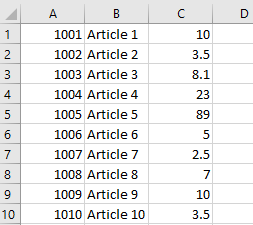
正常にアップロードできるように、ファイルを Unicode テキストファイル (.txt) として保存します。

.txtファイルを以下のようにBOMCheckにアップロードし、アップロードしたパーツリストのC列にリストされている重量のドロップダウンメニューでパーツ重量単位と材料単位を選択します。
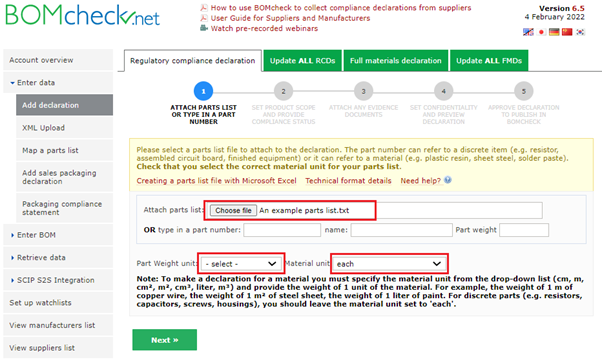
2 番目のステップには、部品の製品範囲に関する質問が含まれます。これらの質問への回答により、BOMCheckはFMDからRCDを生成する際に、製品に適用されない規制/申告対象物質リストを除外できます。たとえば、部品にバッテリーが含まれていない場合、BOMCheckはバッテリーの物質制限に関する部品のコンプライアンスステータスを免除として表示します。
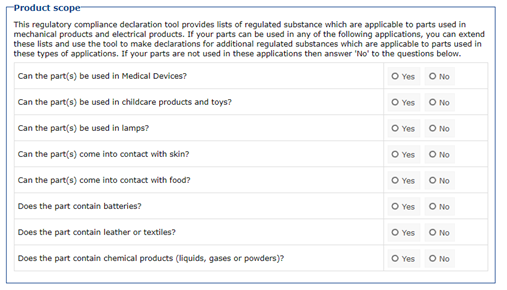
次に、部品の使用/場所、材料、および物質の情報を入力します。必要に応じて、用途/場所をフィールドに入力できます。材料フィールドでは、ドロップダウンリストから最も適切な材料を選択する必要があります。物質フィールドには、物質の名前または CAS を入力し始め、ドロップダウンリストから正しい物質を選択します。例として:
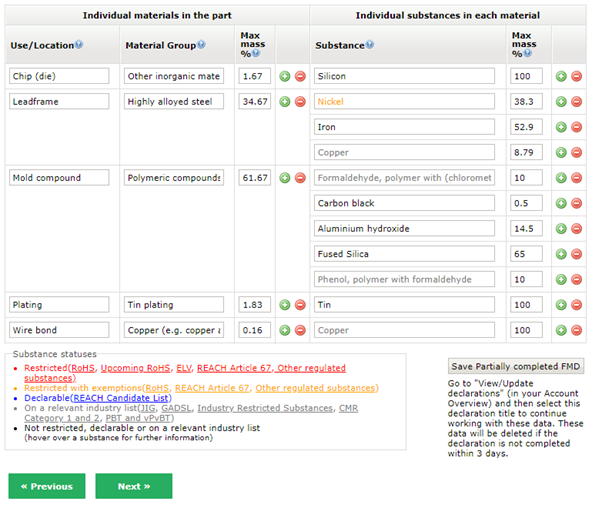
口蹄疫ツールに含まれる物質の95%以上を申告する必要があります。最大 5% の独自物質を使用できます。独自物質を線で入力する必要はありません。BOMCheckは各材料に含まれる専有物質の割合を自動的に計算します。
[次へ] を選択してステップ3に進み、オプションの証拠ファイルをアップロードし、申告の有効期限を設定して、申告書のタイトルを入力します。タイトルはあくまで記録用で、お客様が検索することはできません。
ステップ4では、「すべてのメーカー」を選択するか、リストから特定の顧客を選択するか(Ctrlキーを押しながら複数選択)、またはFMDの場合は自分だけを選択して、FMDとRCD(FMDから自動的に生成される)の機密保持を選択します。これにより、FMDをBOMcheckに保存して、規制対象物質リストや申告可能な物質リストに物質が追加されるたびに、BOMCheckが生成したRCDを自動的に更新し、FMDデータの機密性を自分だけに保つことができます。
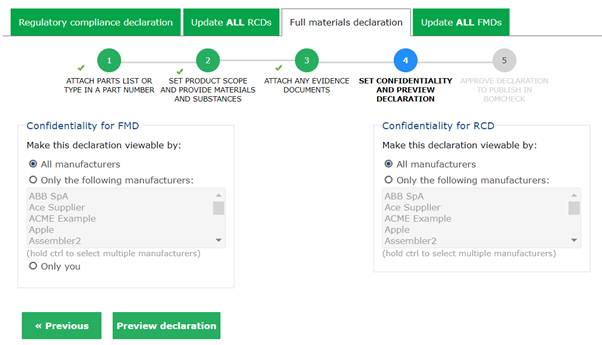
「申告書をプレビュー」を選択し、申告内容を確認してから、パスワードを入力して電子署名で承認します。
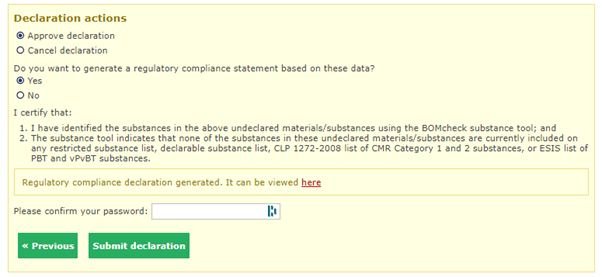
RoHS 免除
IPC 1752A RoHS 免除
BOMcheckがサポートする公式のIPCリファレンスについては、次のリンクを使用してください。閲覧するにはBOMcheckアカウントにログインする必要があります。
附属書 III および IV 免除
サプライヤーは、リスト内のすべての部品が同じコンプライアンスステータスを持っている限り、部品リストについて規制遵守宣言を作成できます。RoHS Annex III の免除を主張する部品は、RoHS Annex IV の免除を主張する部品とは適合状況が異なります。附属書IIIの免除を主張する部品は、あらゆるタイプの製品(すべてのRoHSカテゴリー)で使用できますが、附属書IVの免除を主張する部品は、カテゴリー8の医療機器およびカテゴリー9の監視および制御機器での使用にのみRoHS準拠です。特に、附属書IVの免除を主張する部品は、他のタイプの製品(RoHSカテゴリー1~7、10)ではRoHSに準拠していません。そのため、部品リストの規制遵守宣言では、附属書III免除または附属書IV免除を選択できますが、両方のリストから免除を同時に選択することはできません。
一部のサプライヤーは、付録IIIの免除を主張する部品と附属書IVの免除を主張する部品を含むアセンブリを供給しています。サプライヤーがこのタイプのアセンブリをBOMcheckで報告したい場合、スーパーユーザーアカウントが必要になります。サプライヤは、アセンブリ内の Annex III の免除を要求する部品と、Annex IV の免除を主張するアセンブリ内の部品について別の申告を行い、スーパーユーザーアカウントのアセンブリツールを使用して、これら両方の部品申告を含むアセンブリを作成できます。
複数の免除の使用
複数の RoHS 免除を適用した部品の申告書を作成する方法を教えてください。
BOMcheckでは、ワーストケースの濃度が免除濃度の閾値を超える場合、免除を選択することはできません。たとえば、成形品中の鉛のワーストケース濃度が 0.35% を超える場合、免除 6a-I (最大 0.35重量% の機械加工用鋼の合金元素としての鉛、最大 0.2% の溶融亜鉛めっき鋼部品の一括処理) を選択することはできません。
代わりに、2 つの異なる例外を使用して 2 つのコンポーネントについて個別の宣言を作成してから、アセンブリツールを使用して両方のコンポーネントの宣言をロールアップできます。
パーツ番号のマッピング
マッピングツールを使用すると、2 つの部品番号をマッピングできるため、元の部品番号の宣言が更新されたときに、BOMCheck がマッピングされた部品番号のコンプライアンスステータスを動的に更新できます。これは、サプライチェーンのさまざまな関係者が同じ部品に1つ以上の部品番号を使用する場合に役立ちます。
- マッピングを作成するには、[データの入力] > [パーツリストのマッピング] に移動します。
- Microsoft Excel で、ヘッダーやタイトル行のない次の形式のパーツ一覧を作成します。
- 列 A: マッピングする部品番号
- 列 B: 列 A の部品番号をマッピングする部品番号
- 列C: 列Bの部品番号の申告を作成したサプライヤのDUNS番号
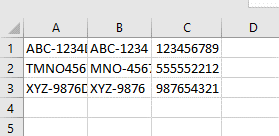
正常にアップロードできるように、ファイルを Unicode テキストファイル (.txt) として保存します。

- 以下のようにパーツリストをアップロードし、マッピングタイトル (参照用) を入力して、マッピングの機密保持を選択します。
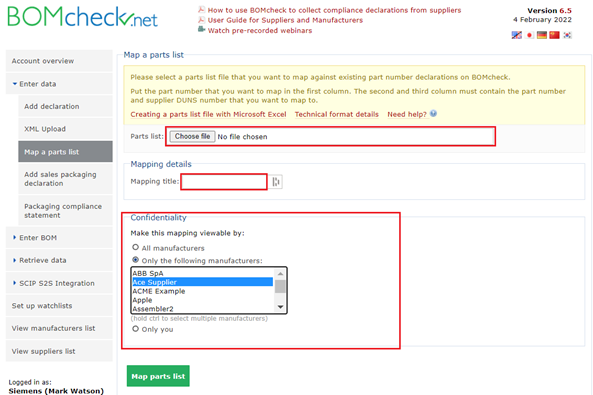
該当するすべてのメーカーが、(上記の) マッピングと列Bの部品番号の原本申告書の両方の機密保持の対象になっていることを確認してください。
- [マップパーツリスト] を選択してマッピングを作成します。
機密設定
RCD 機密情報の設定
RCDを非公開にして、申告書の部品番号を特定の製造元の顧客のみがBOMcheckで閲覧できるようにすることができます。顧客が部品番号を秘密にするように求めていない場合は、すべての製造元の顧客がアクセスできるようにRCDをBOMcheckに公開する必要があります。
FMD の機密性の設定
BOMcheckのツールを使用すると、すべてのFMD、およびFMDデータから生成されたすべてのRCDの機密設定を更新できます。たとえば、新しい顧客がBOMcheckに参加した場合、これらのツールを使用して、FMDデータから生成されるすべてのFMDおよび/またはすべてのRCDの機密設定に顧客を追加できます。そうすれば、新規顧客は、必要に応じて、すべてのFMDおよび/またはFMDデータから生成されたすべてのRCDにすぐにアクセスできるようになります。
すべての宣言の更新
すべての申告書の機密保持を更新して新規顧客を含めるにはどうすればよいですか?
お客様の顧客がBOMcheckに参加し、すべての申告書の機密性を更新してすべての申告書を顧客に提供したい場合は、[データの取得] > [サマリーコンプライアンスデータの確認] に移動し、[マイパーツステータス] タブに移動します。すべての申告書をBOMcheckですべてのメーカーが利用できるように更新するか、すべての部品の機密保持に含めたい特定のメーカーを選択してください。
機密保持に含める特定のメーカー/顧客を選択する場合は、以下の強調表示されているように、ボックスにメーカー/顧客の名前を入力し始めてください。複数のメーカー/顧客を含める場合は、右側の「+」記号を選択してください。
現在の機密保持設定を置き換えるか(必ずデータにアクセスできるすべての設定を含めてください)、現在の設定にのみ新しい機密性を追加したい場合は、パスワードで更新を確認して [更新] を選択してください。
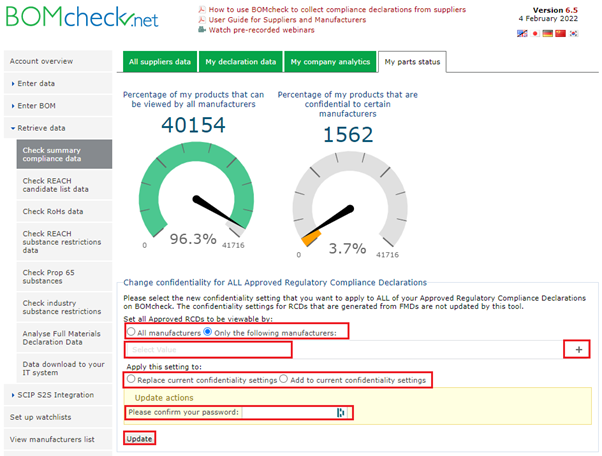
箱入り商品 (包装)
箱入り商品の作成
場合によっては、委託製造業者がOEM顧客に「箱入り製品」を供給して消費者に販売することもあります。箱詰めされた製品には、すでに販売用パッケージに梱包された複数の個別の機器が含まれており、最終製品とともに消費者に提供されます。図 67 は、委託製造業者がフィリップスに供給する箱入り製品の例を示しています。この箱入り製品には、以下の個別の機器が含まれています。
- ランプ
- リモコン
- ランプ用フットスタンド
- 電源アダプタ
- 3個のバッテリーを含むバッテリーパック
- 取扱説明書
これらの機器はそれぞれ、REACH規則に基づく条項として定義されています。そのため、サプライヤーは各機器の部品番号について規制遵守宣言 (または完全な材料申告書) を提出する必要があります。さらに、これらの商品を「箱入り商品」に梱包するスーパーユーザーは、BOMCheckで箱入り製品番号を作成する必要があります。この箱入り製品番号は、すべての機器の部品番号申告書を箱入り製品番号の下にまとめたものです。スーパーユーザーは、箱入り製品に含まれるすべての機器品目を含む箱入り製品番号を作成できます。箱入り製品番号のパーツリストファイルには、以下が含まれている必要があります。
- 列1には記事の部品番号を含める必要があります
- 列2にはサプライヤーのDUNS番号を入力できます (これはオプションです) 箱入り商品に部品番号が複数あることを示すには、列3に数量を指定できます。
箱入り商品に含まれる可能性のある記事のさまざまなバージョンを示すには、列4に英数字を含めることができます。たとえば、ラップトップの箱入り製品には、販売地域によって異なるバージョンの電源が同梱されている場合があります。この場合、列4、図69、図70に米国、EU、英国、フランス/BEなどを含めることで、さまざまな電源バージョンを識別できます。
販売用パッケージング用RCD
この箱入り製品には、機器部品のリストに加えて、完成品とともに消費者に提供される以下の個別販売パッケージも含まれています。
-Philipsブランドのリモコンが印刷された段ボール箱 -プラグ/電源が入ったポリエチレンバッグ
これらの販売用パッケージの各項目は、REACH規則の条項として定義されています。フィリップスおよびその他の大手OEMは、これらの販売用パッケージ部品番号ごとに規制遵守宣言を提出するようサプライヤーに求めています。輸送用パッケージ(消費者に提供されないもの)などの他のタイプのパッケージは、サプライヤーがBOMcheckで作成できる単一のPDFパッケージコンプライアンスステートメントでカバーされることに注意してください。セクションを参照してください 3.10。
このような販売用パッケージ(つまり、完成品とともに消費者に提供される包装部品番号)を提供する場合は、スーパーユーザーアカウントの「販売包装申告の追加」ツールを使用して、これらの販売用包装部品番号に関する特定の申告を作成できます(図71)。「販売包装申告の追加」ツールには、包装に関連する以下の物質制限と申告要件が記載されています。
-包装指令の物質制限 -REACH第67条包装に関連する物質制限 -包装に関連する他の法律によって制限されている物質 -パッケージに含まれる可能性のある物質をREACH候補として挙げる -フィリップスやその他の大手OEMによって包装が制限されている物質(小売規制の遵守など)
セールス・パッケージの部品番号の部品リストには、次の内容が含まれている必要があります。
-列1には、箱入り製品に含まれる販売用パッケージの部品番号を記入する必要があります -列2には、セールスパッケージ部品の名前を入れることができます(例:S32段ボール箱) -列3には、セールスパッケージ部品の重量が含まれている必要があります。BOMcheckに販売用パッケージ部品リストを添付するときに、重量の単位を指定します。
販売用包装部品付き
契約メーカーが OEM 顧客に「箱入り製品」を供給して消費者に販売する場合、フィリップスなどの大手OEMは、これらの品目を「箱入り製品」に梱包するスーパーユーザーに対し、すべての機器の部品番号申告と売上をグループ化した箱入り製品番号を作成するよう求めています。部品番号の申告書をまとめて梱包します。
スーパーユーザーは、箱入り製品に含まれるすべての機器製品およびすべての販売パッケージ製品を含む箱入り製品番号を作成できます。箱入り製品番号のパーツリストファイルには、次のものが含まれている必要があります。
• 列1には、機器製品またはセールスパッケージ製品の部品番号を含める必要があります • 列2にはサプライヤーのDUNS番号を含めることができます (これはオプション)
箱入りの製品に部品番号が複数あることを示すには、列3に数量を指定してください。BOMcheckが部品リストファイルをロードすると、BOMcheckは機器の部品番号とパッケージの部品番号を別々に表示します(図72)。BOMcheckの図73では、箱入り製品は茶色フォントで表示され、機器部品リストの申告ステータスは、販売用パッケージ部品リストの申告ステータスと別々に表示されます。